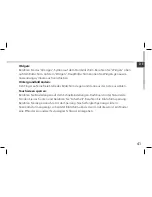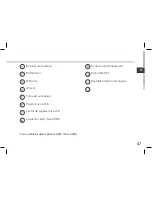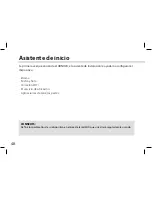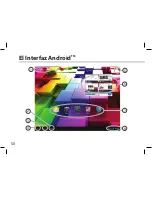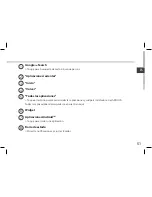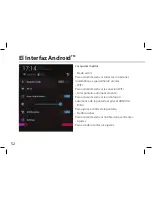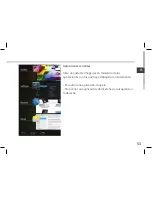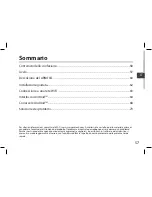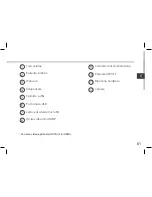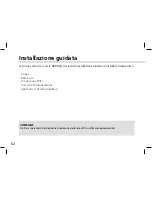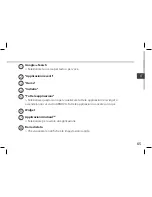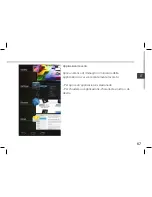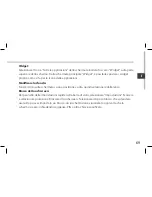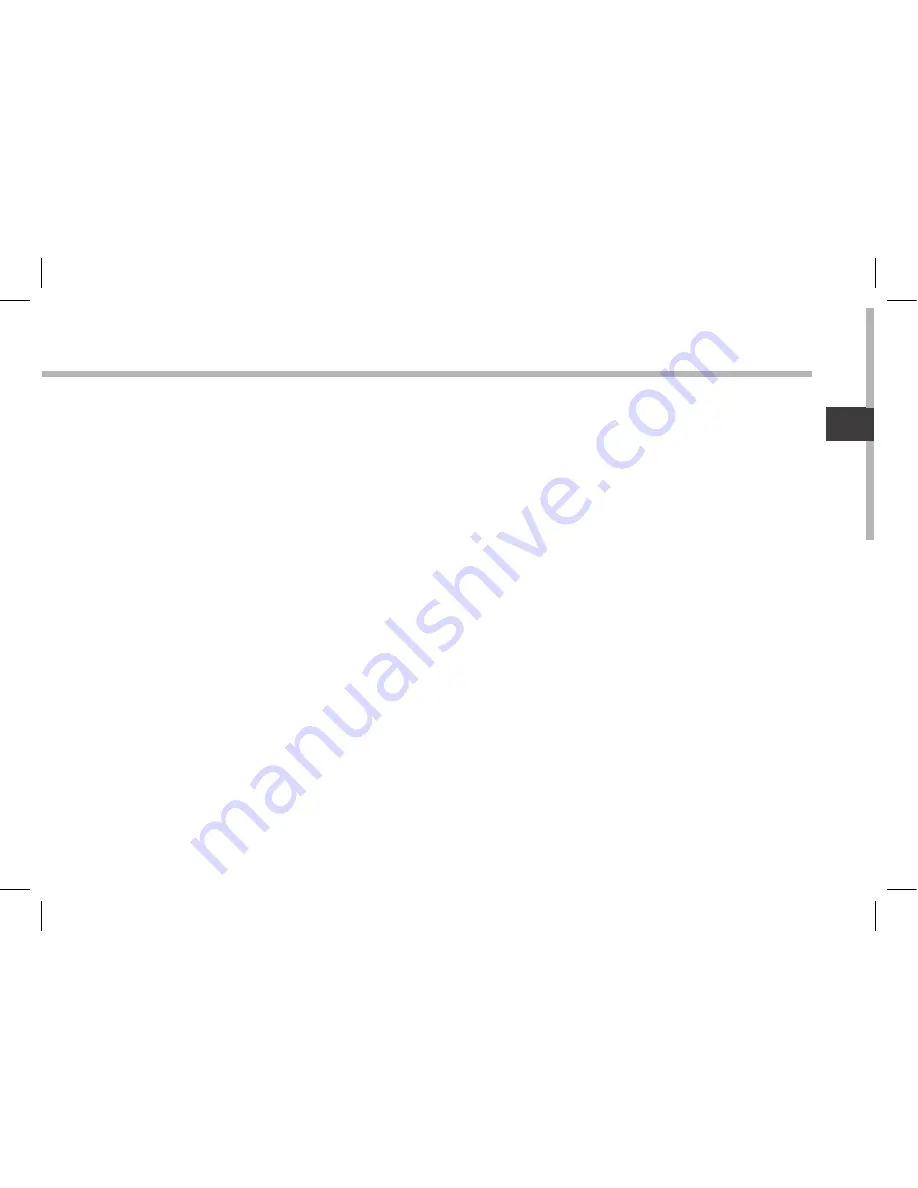
55
ES
Widgets:
Toque el icono odas las aplicaciones en la pantalla de inicio. Toque "Widgets" en la parte
superior de la pantalla. En la pantalla Widgets principal, puede desplazarse de un widget a
otro de la misma manera que lo hace para los iconos de aplicaciones.
Cambio del fondo:
Mantenga el dedo en la pantalla en una ubicación vacía y, a continuación, elija en la lista.
Bloqueo de la pantalla táctil:
En el escritorio digital de ajustes rápidos de la barra de estado, toque "Ajustes". Desplácese
hacia abajo y toque "Seguridad" > "Bloqueo de la pantalla". Toque el tipo de bloqueo que
desee utilizar. Tras definir aquí un bloqueo, aparecerá una pantalla de bloqueo cuando se
active la pantalla, solicitando el patrón, PIN u otra clave especificada.
Summary of Contents for ARNOVA 97 G4
Page 4: ...4 4 5 7 6 8 9 10 3 2 1 12 11 Description of the device ...
Page 8: ...8 1 2 3 5 6 7 8 4 The AndroidTM Interface ...
Page 18: ...18 4 5 7 6 8 9 10 3 2 1 12 11 Description de l appareil ...
Page 22: ...22 1 2 3 5 6 7 8 4 L interface AndroidTM ...
Page 32: ...32 4 5 7 6 8 9 10 3 2 1 12 11 Beschreibung des ARNOVA ...
Page 36: ...36 1 2 3 5 6 7 8 4 Die AndroidTM Benutzeroberfläche ...
Page 46: ...46 4 5 7 6 8 9 10 3 2 1 12 11 Descripción del ARNOVA ...
Page 50: ...50 1 2 3 5 6 7 8 4 El Interfaz AndroidTM ...
Page 60: ...60 4 5 7 6 8 9 10 3 2 1 12 11 Descrizione del ARNOVA ...
Page 64: ...64 1 2 3 5 6 7 8 4 Interfaccia AndroidTM ...
Page 74: ...74 4 5 7 6 8 9 10 3 2 1 12 11 Beschrijving ARNOVA ...
Page 78: ...78 1 2 3 5 6 7 8 4 De AndroidTM Interface ...
Page 88: ...88 4 5 7 6 8 9 10 3 2 1 12 11 Descrição do ARNOVA ...
Page 92: ...92 1 2 3 5 6 7 8 4 A Interface AndroidTM ...
Page 102: ...102 4 5 7 6 8 9 10 3 2 1 12 11 Описание устройства ...